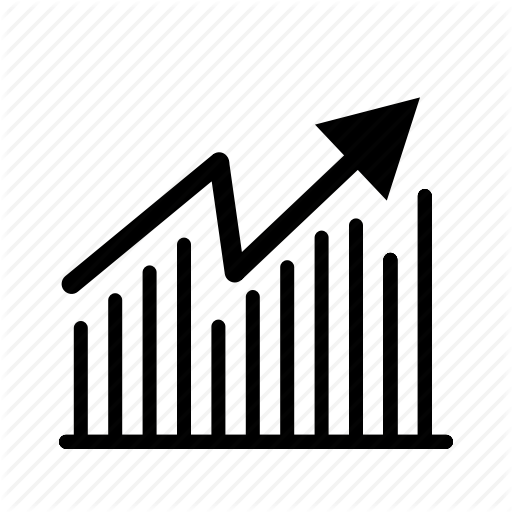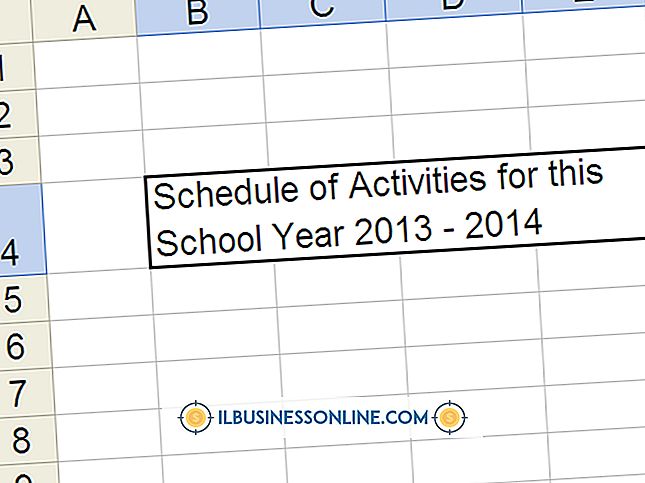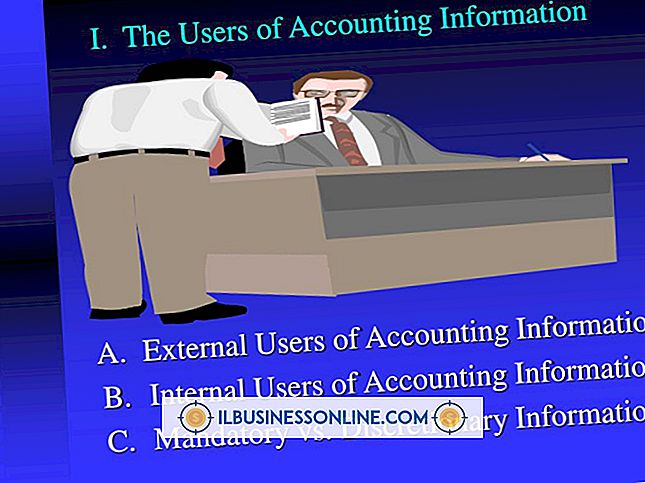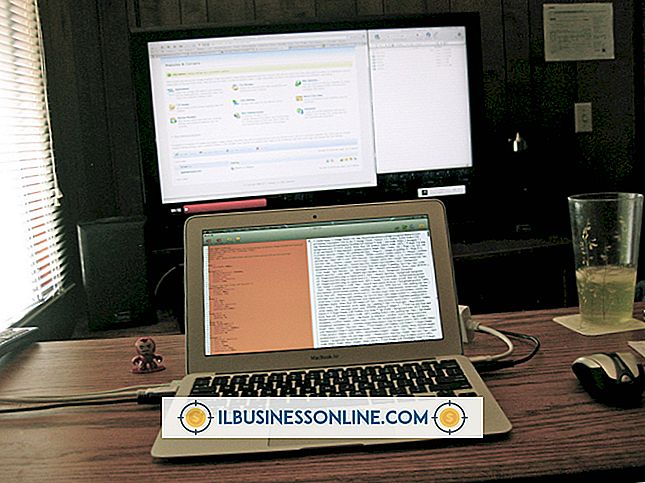Cómo obtener Wi-Fi con Wubi en un Acer Aspire One

El instalador de Ubuntu basado en Windows, o Wubi, le permite instalar Ubuntu en su Acer Aspire One sin eliminar Windows o volver a particionar su disco duro. El kernel de Linux, las bibliotecas de Ubuntu y las aplicaciones de escritorio son las mismas para una instalación de Wubi que para una instalación convencional. De acuerdo con el sitio web de Ubuntu, el Acer Aspire One está certificado para trabajar con Ubuntu utilizando los conjuntos de chips Atheros y Realtek Wi-Fi. Cuando arranque Ubuntu desde el archivo de instalación de Wubi, utilizará los controladores de hardware de código abierto de Linux en lugar de los controladores de Windows también instalados en su disco duro.
1.
Descargue e instale una aplicación MD5Sum, como MD5, Cygwin o WinMD5Sum (ver Recursos). Necesitará esto para asegurarse de que su archivo ISO de Ubuntu no esté dañado, lo que puede evitar que los módulos de hardware, como los controladores Atheros o Realtek, funcionen.
2.
Haga clic con el botón derecho en el archivo ISO de Ubuntu en el Explorador de Windows y seleccione "Enviar a". Haga clic en el nombre de la aplicación MD5Sum que instaló. Cuando aparezca el cuadro de diálogo de comprobación de la suma, haga clic en "Comparar" y espere a que el programa verifique la integridad del archivo ISO. Haga clic en "Aceptar" si el programa dice que las MD5Sums son las mismas. De lo contrario, el kernel de Linux puede estar dañado y debería descargar el archivo de instalación nuevamente desde el sitio de Ubuntu (ver Recursos).
3.
Haga doble clic en "Wubi" en el Explorador de Windows. Haga clic en "Instalar dentro de Windows" para instalar Ubuntu sin borrar Windows o volver a particionar su disco duro. Haga clic en "Demo e instalación completa" para probar Ubuntu con la opción de borrar Windows o volver a particionar. Espere a que su computadora se reinicie y siga las instrucciones de instalación del instalador de Wubi.
4.
Haga clic en el icono "Administrador de red" en el panel del sistema en la esquina superior derecha de la pantalla después de iniciar el instalador de Ubuntu. El instalador carga los módulos de hardware en la memoria cuando se inicia para que pueda comenzar a utilizar Wi-Fi de inmediato. Si no ve ninguna red inalámbrica disponible o el Administrador de red dice que Wi-Fi está desactivado, habilítelo con el interruptor de hardware en la parte frontal de la netbook a la izquierda del trackpad.
5.
Haga clic en "Descargar actualizaciones durante la instalación" ahora que Wi-Fi está habilitado. Este paso hará que el instalador de Ubuntu descargue paquetes recientes pero no los actualice hasta que la instalación finalice y reinicies tu computadora. Wi-Fi funcionará automáticamente cuando arranques en Ubuntu. Si estás dentro del alcance de una red a la que te has unido antes, Ubuntu se conectará automáticamente.
Propina
- Si está instalando Ubuntu desde una unidad USB, además de revisar la MD5Sum, deberá asegurarse de que su unidad sea relativamente nueva y funcione correctamente. La memoria flash se desgastará con el tiempo. Eventualmente, su computadora no lo reconocerá como una unidad de arranque, pero antes de que eso suceda, simplemente instalará una versión dañada de Ubuntu con un rendimiento lento y poco confiable. Wi-Fi es poco probable que funcione en este caso.